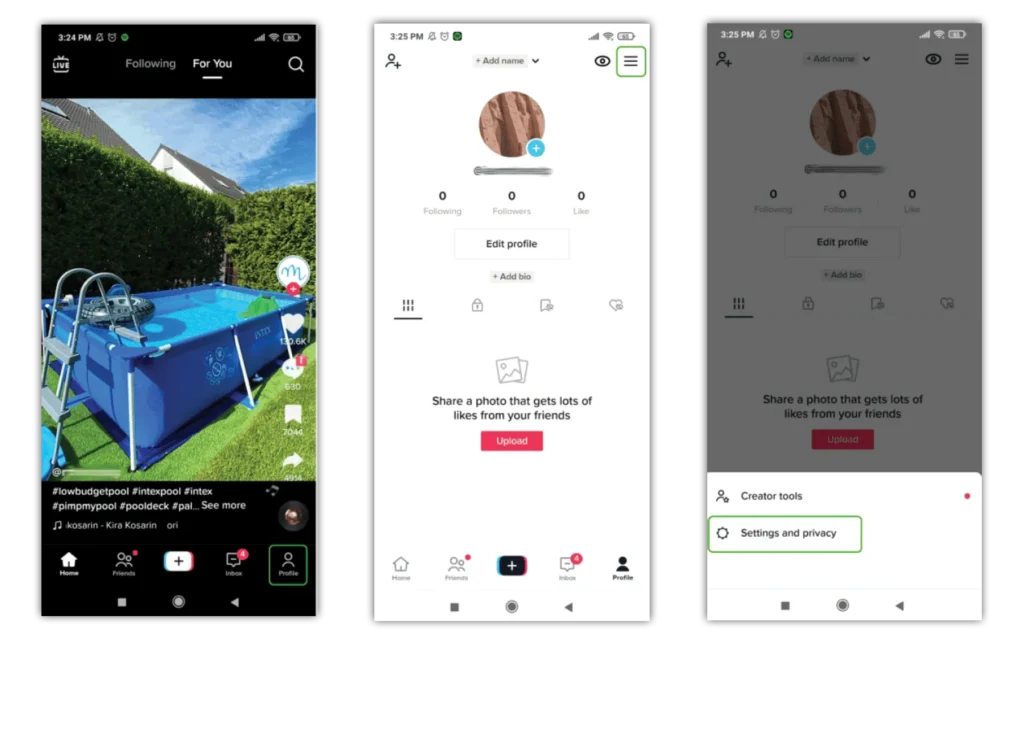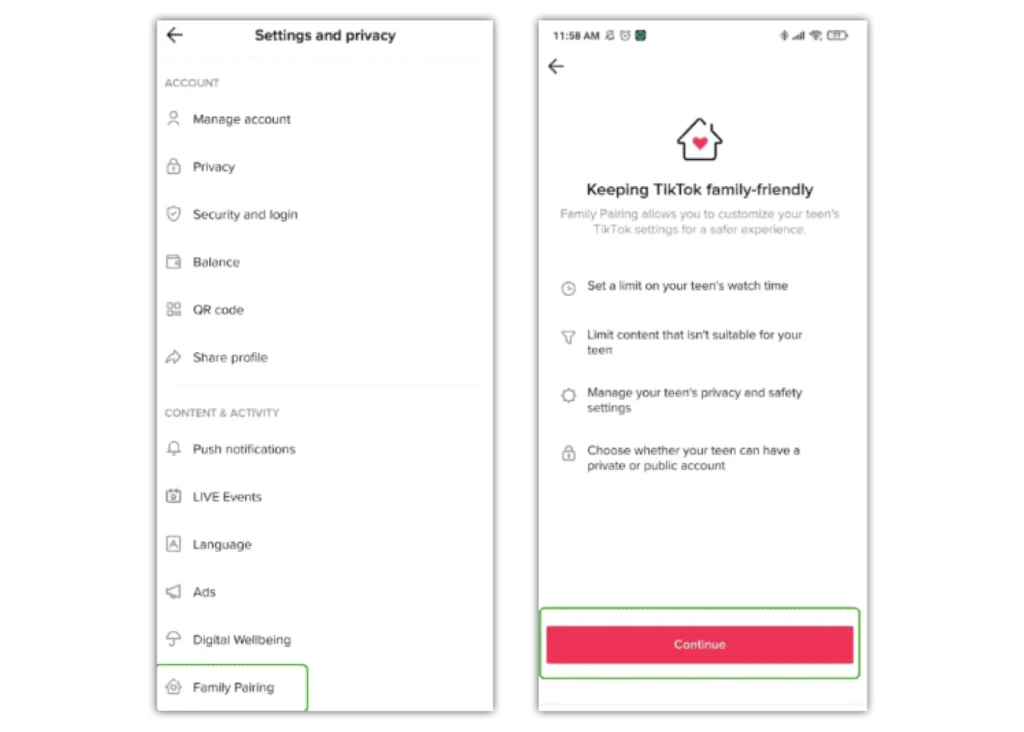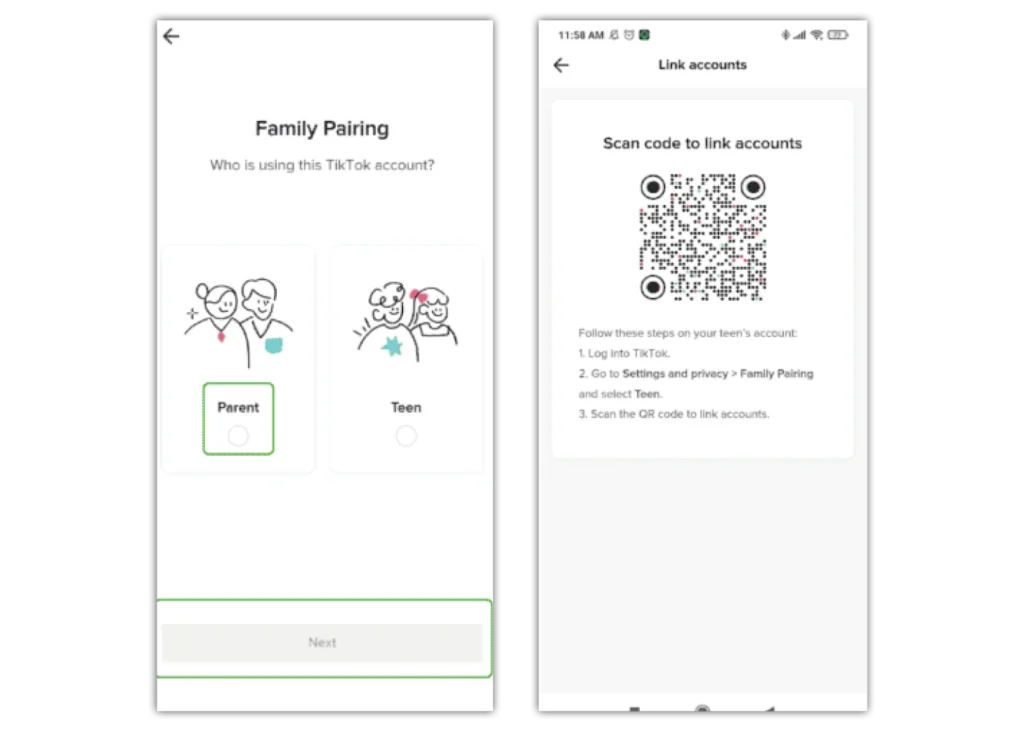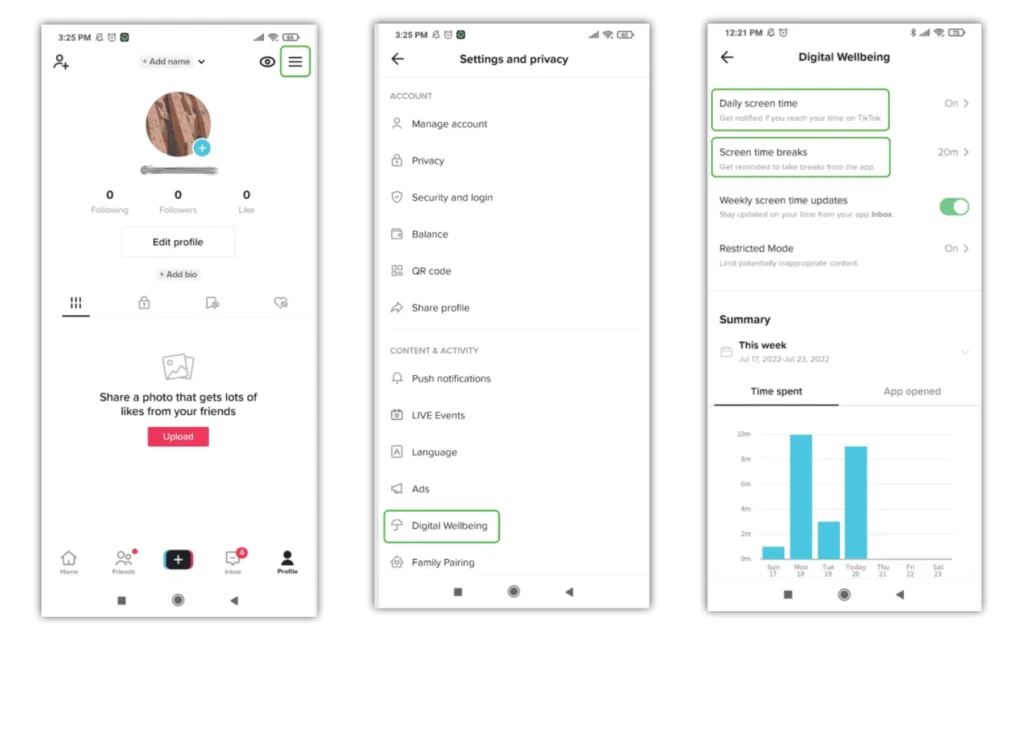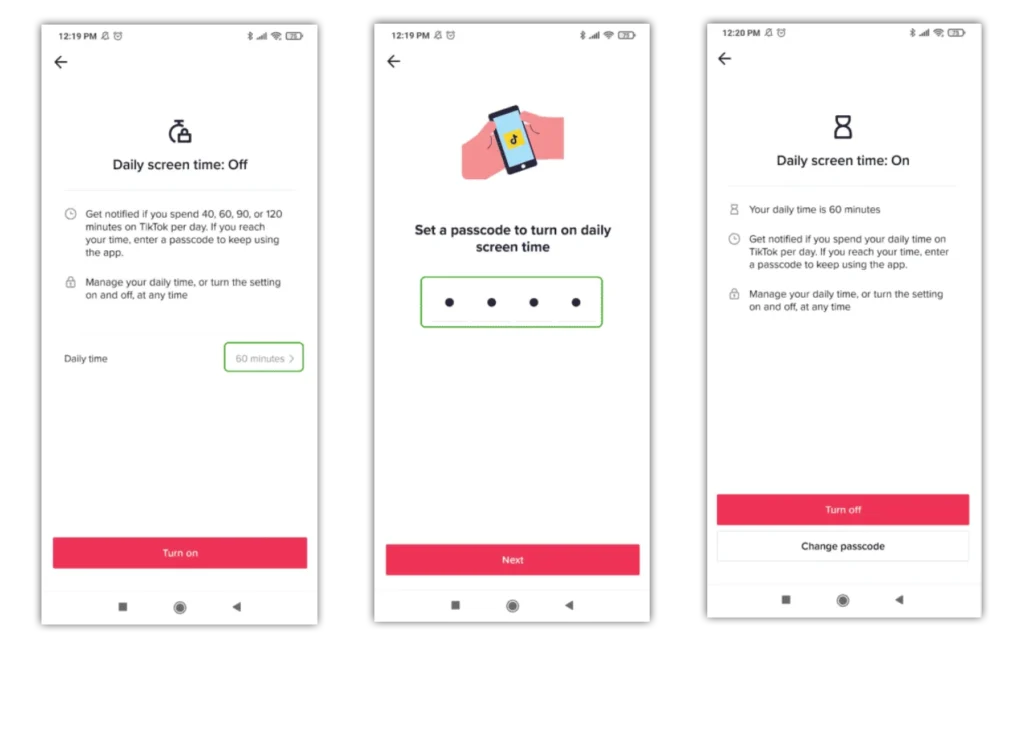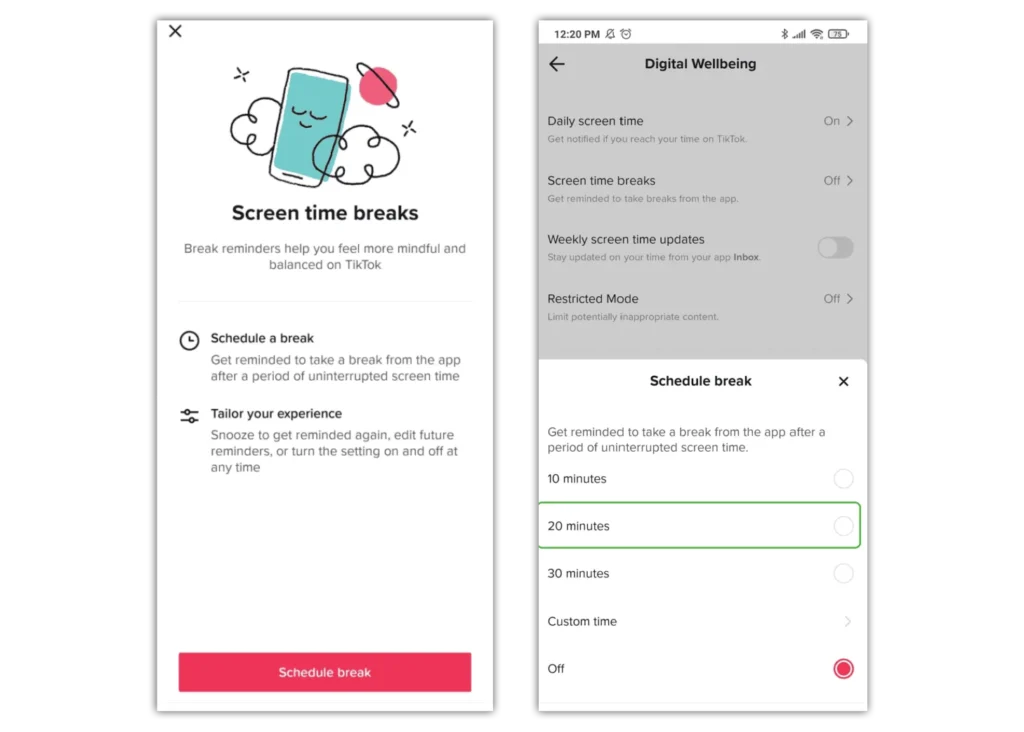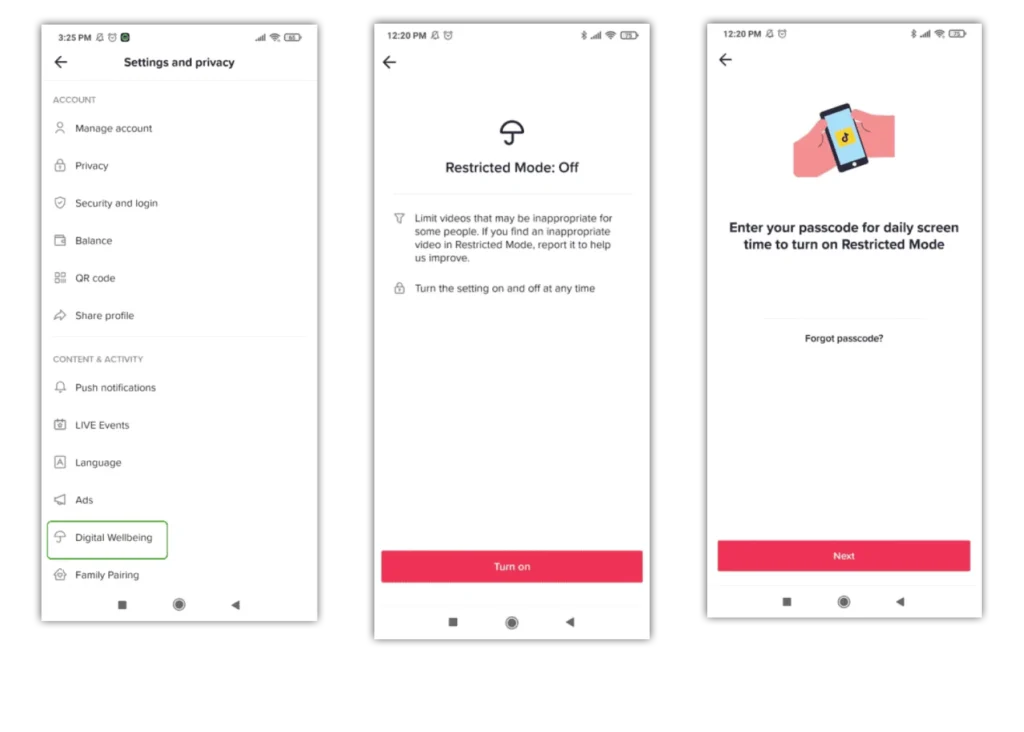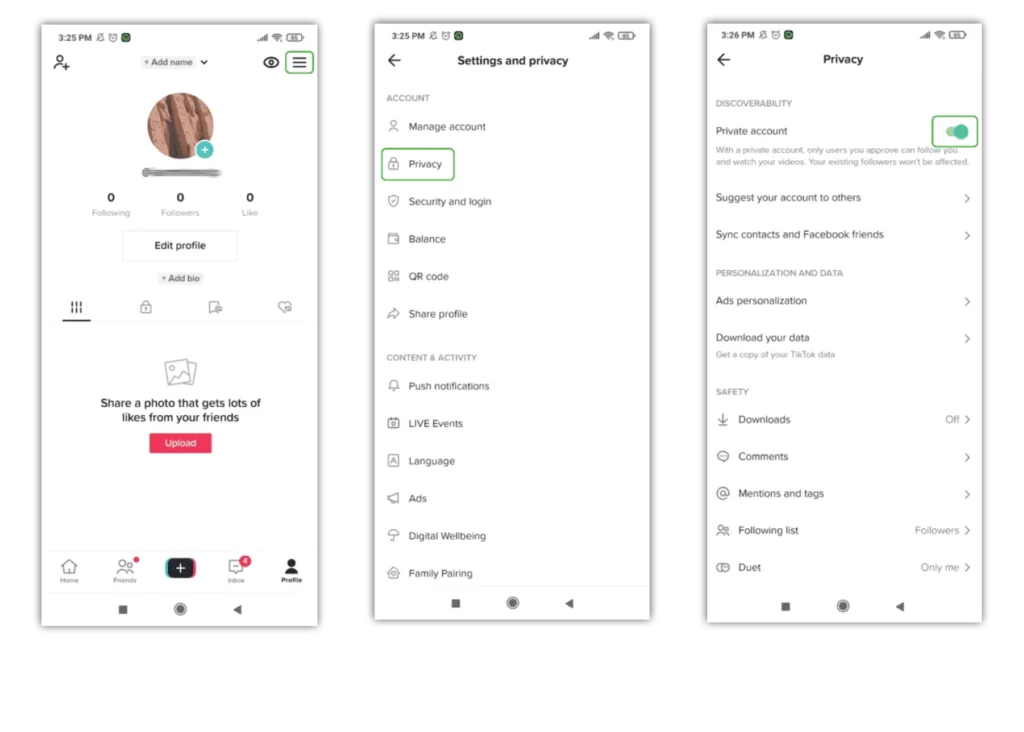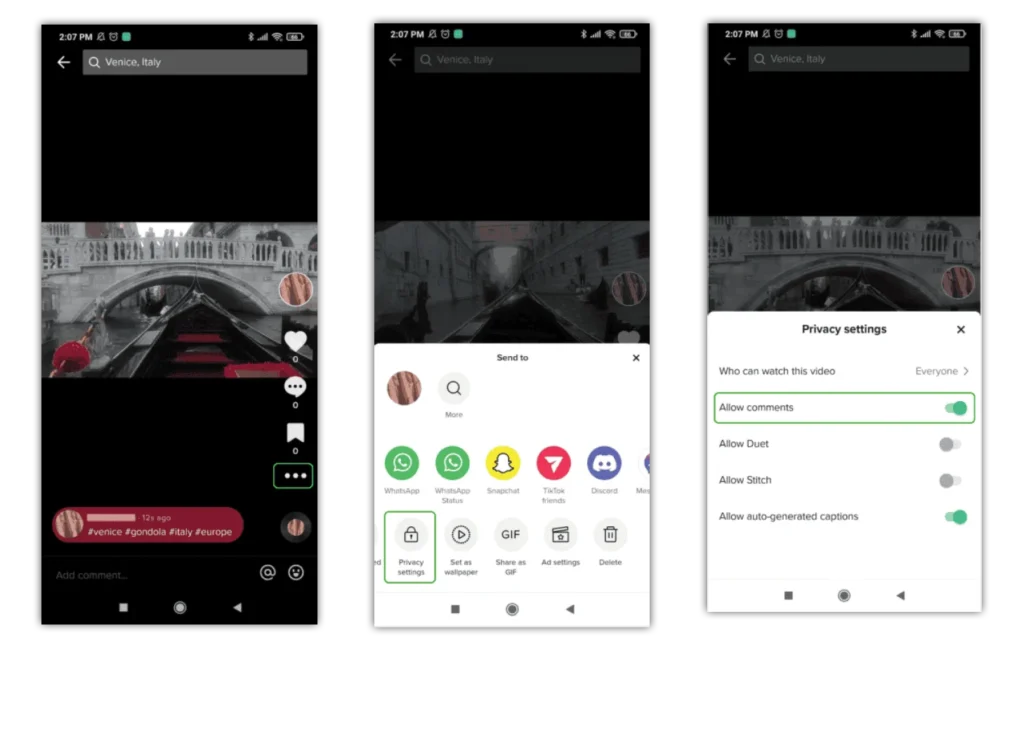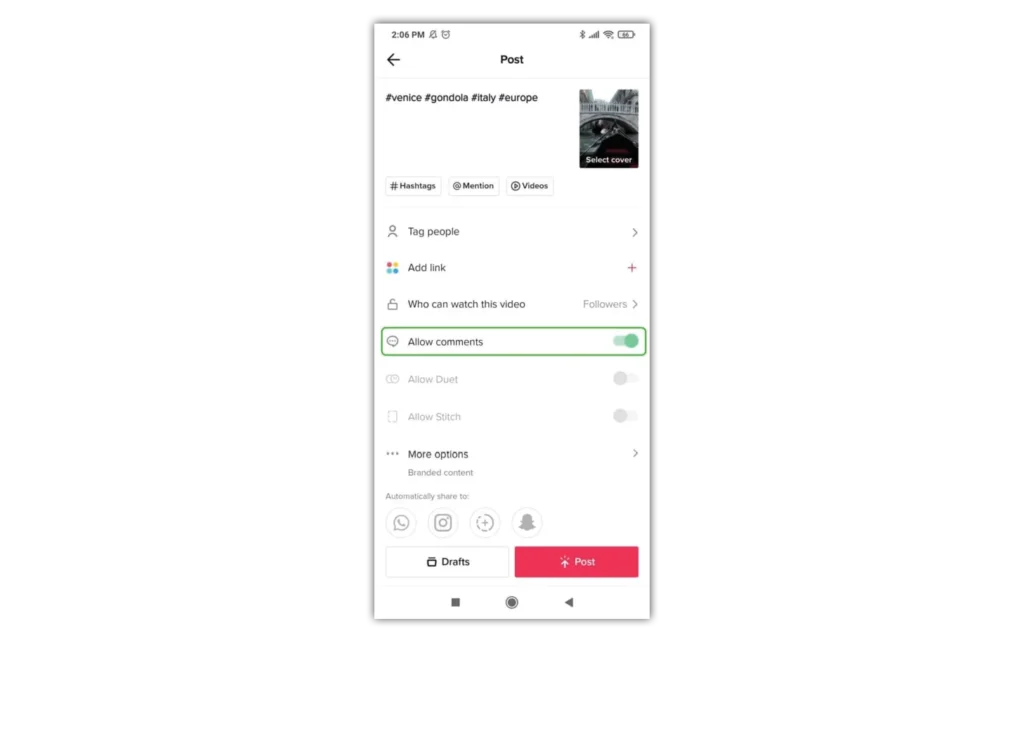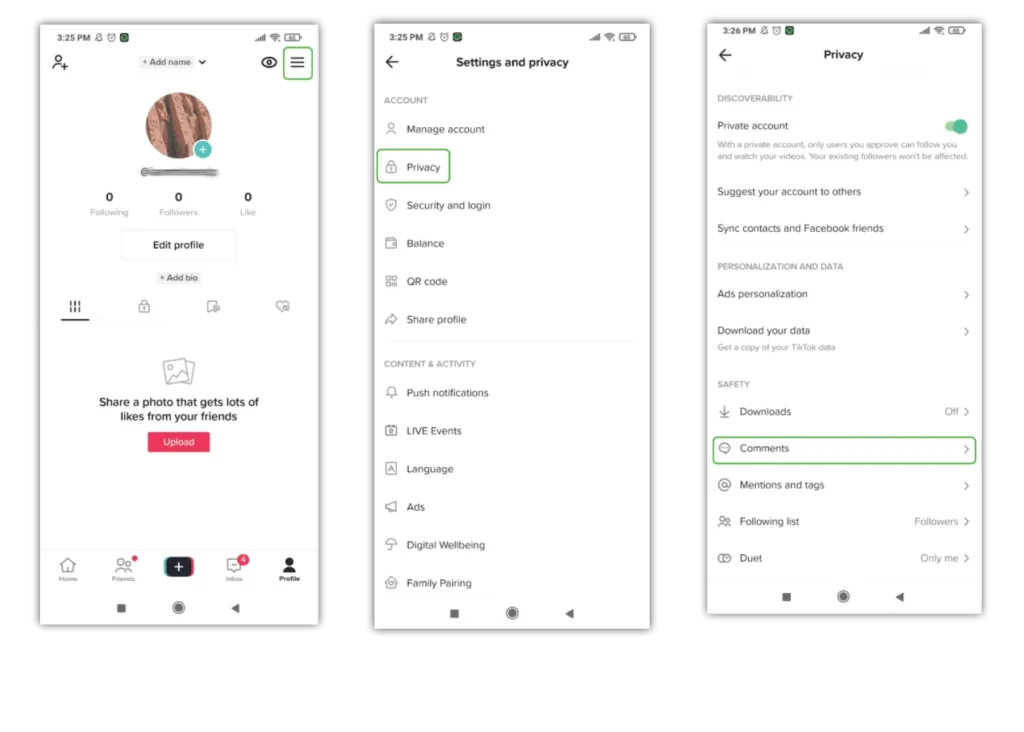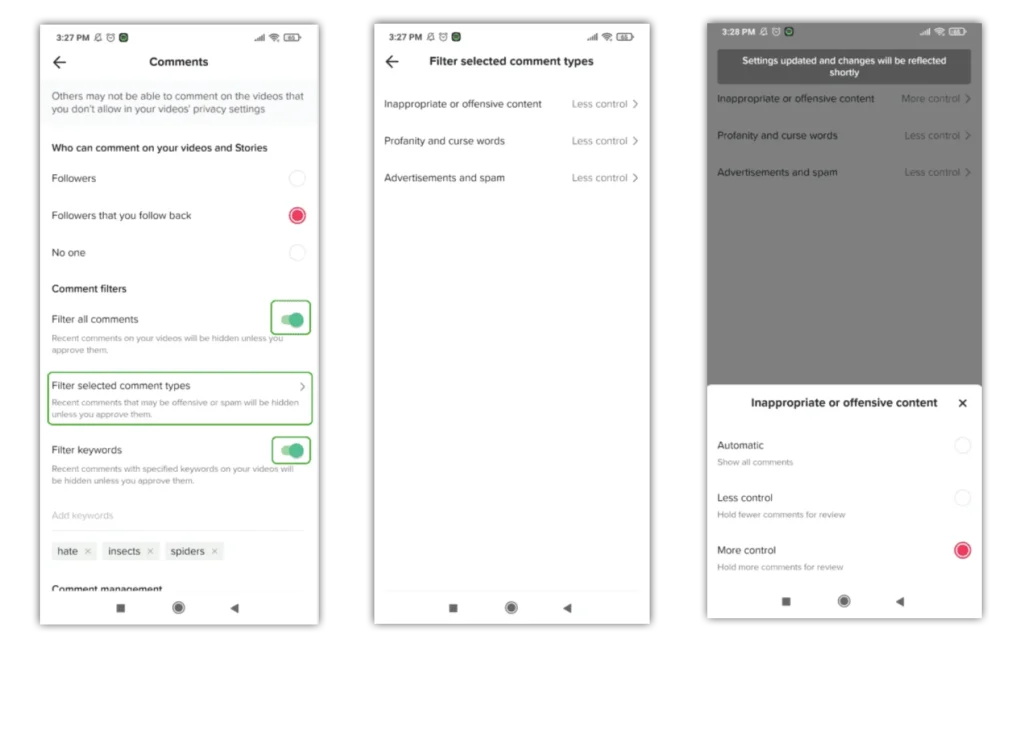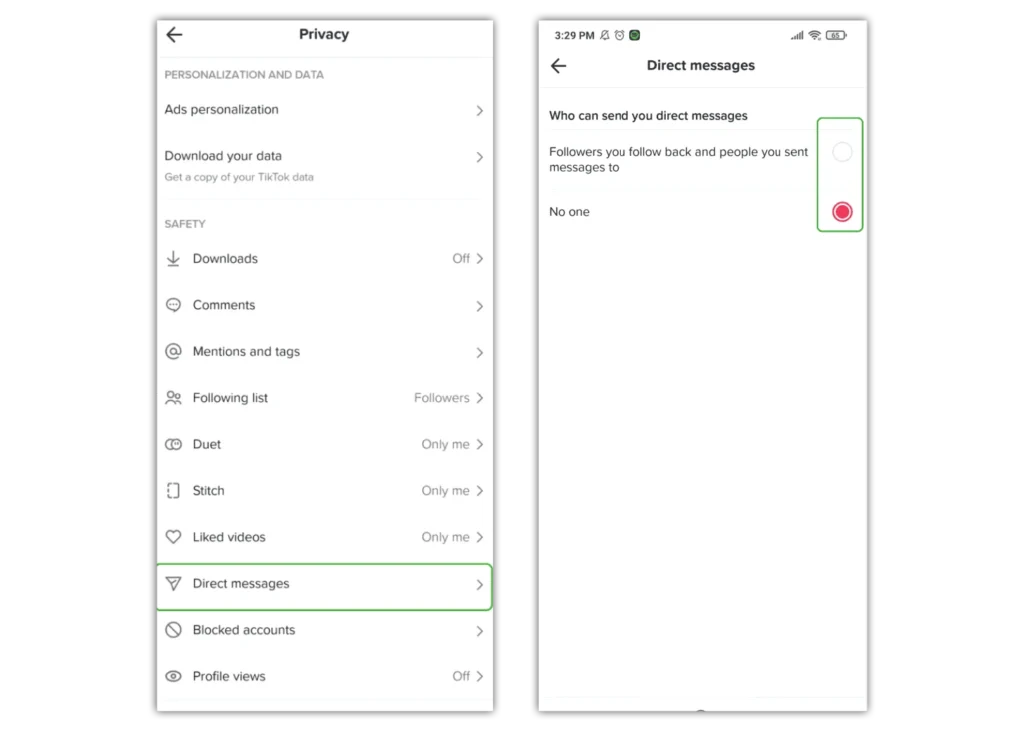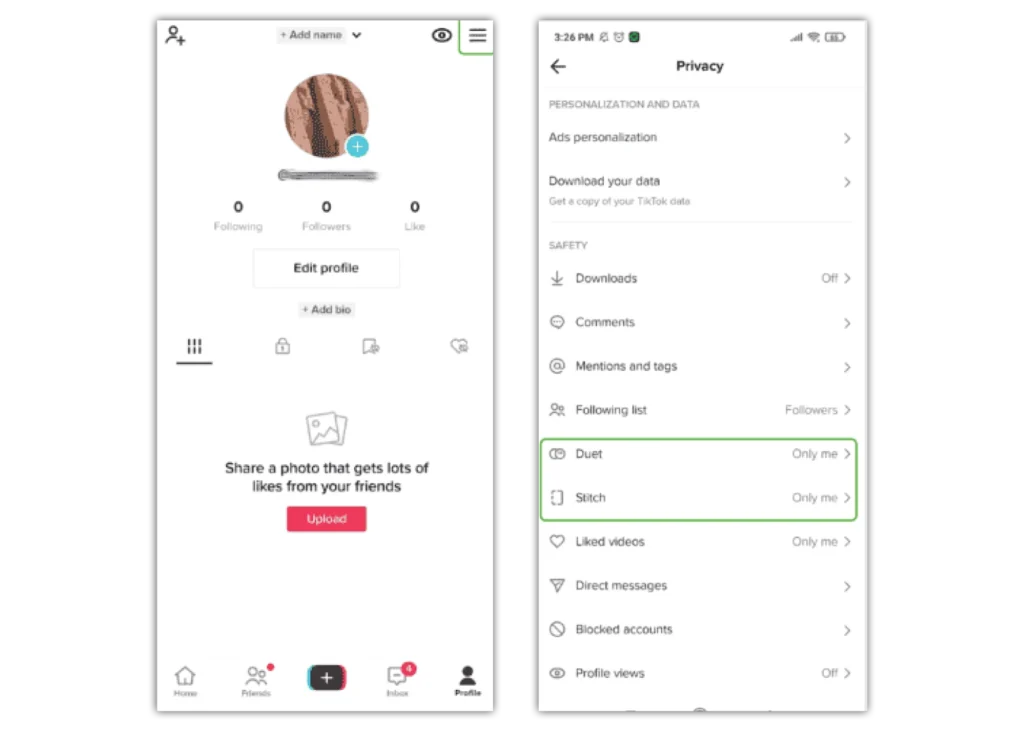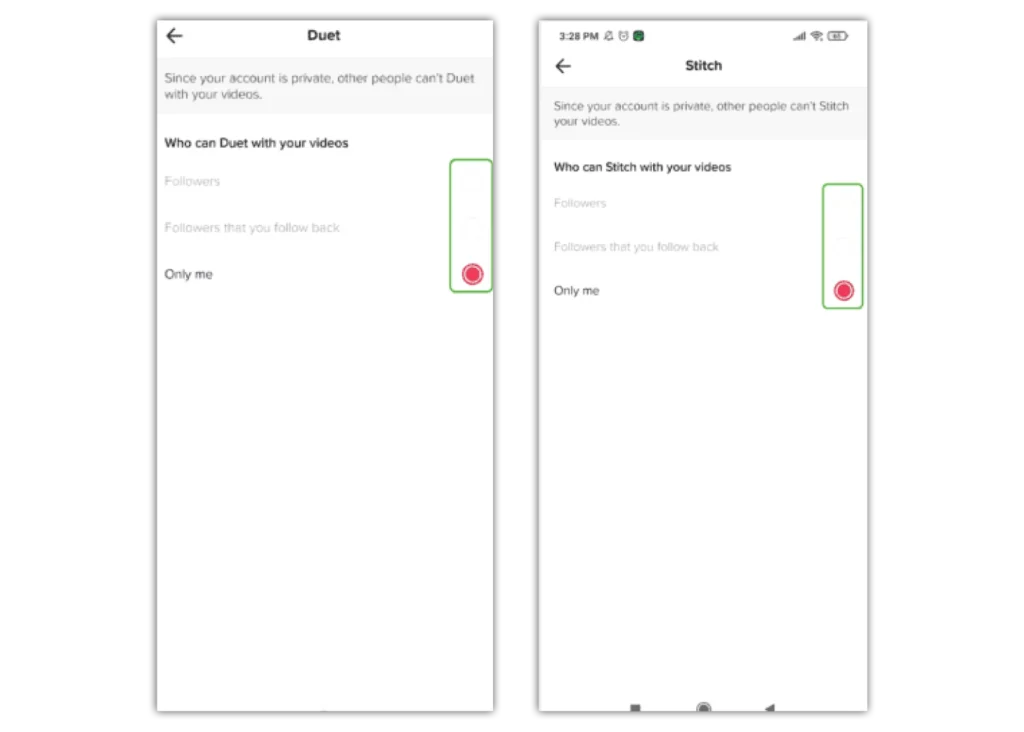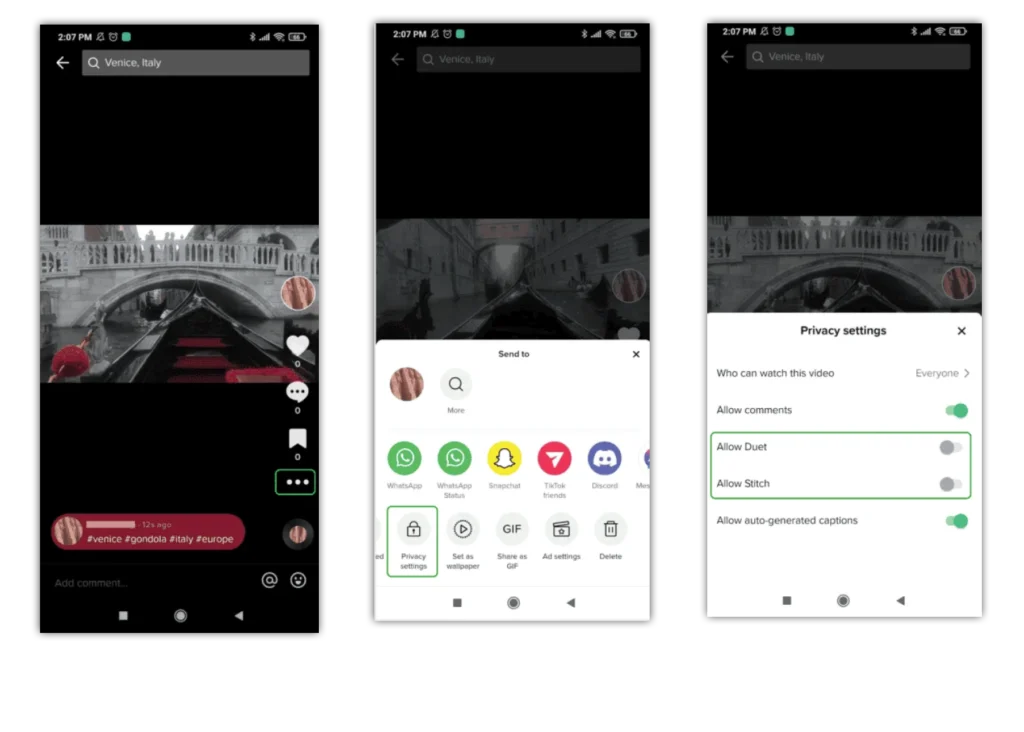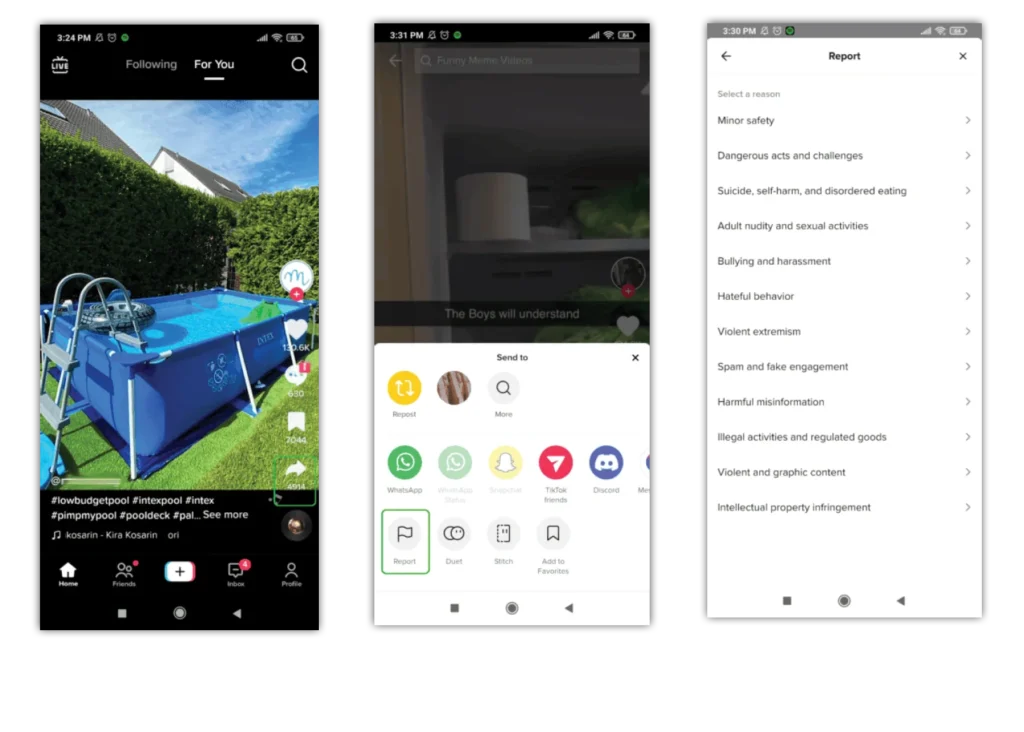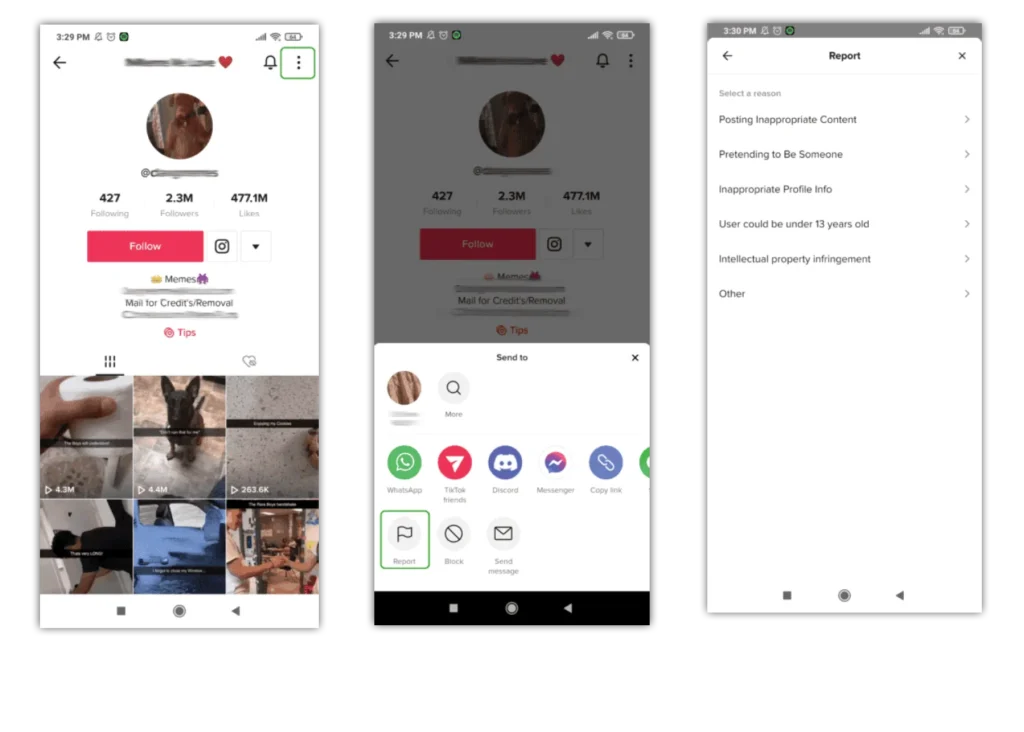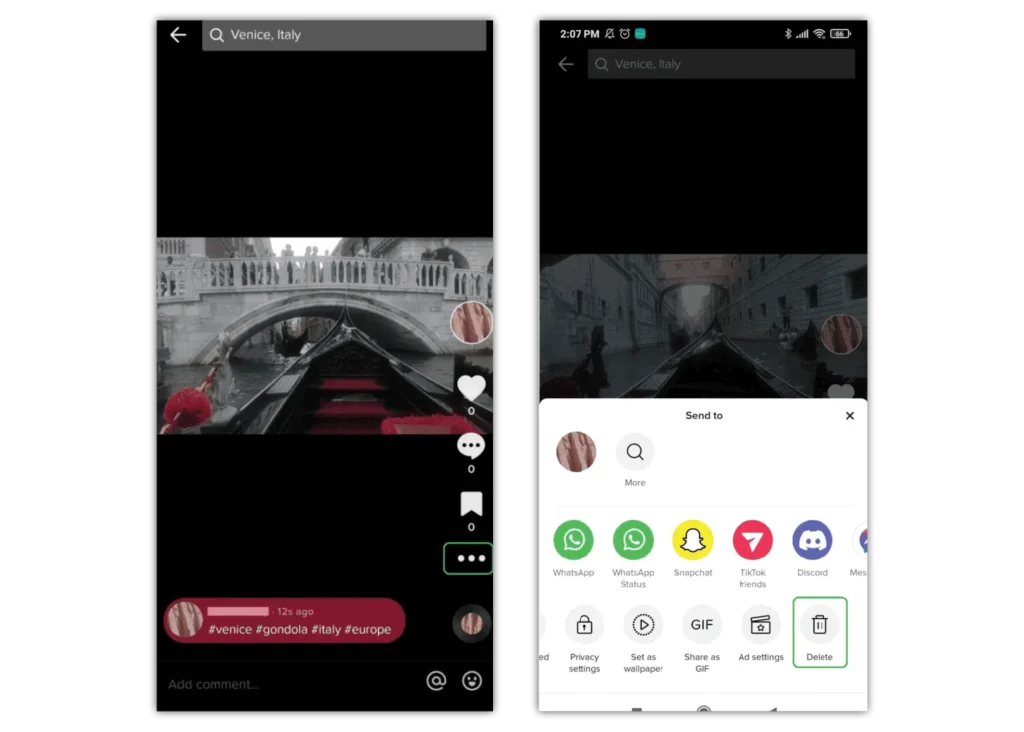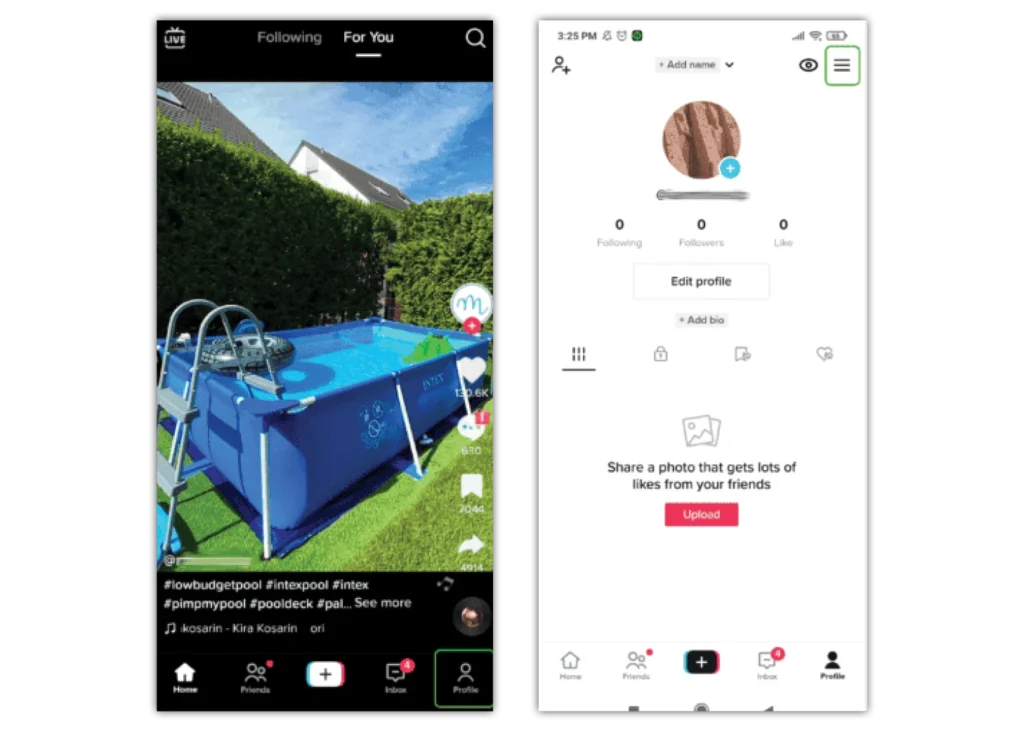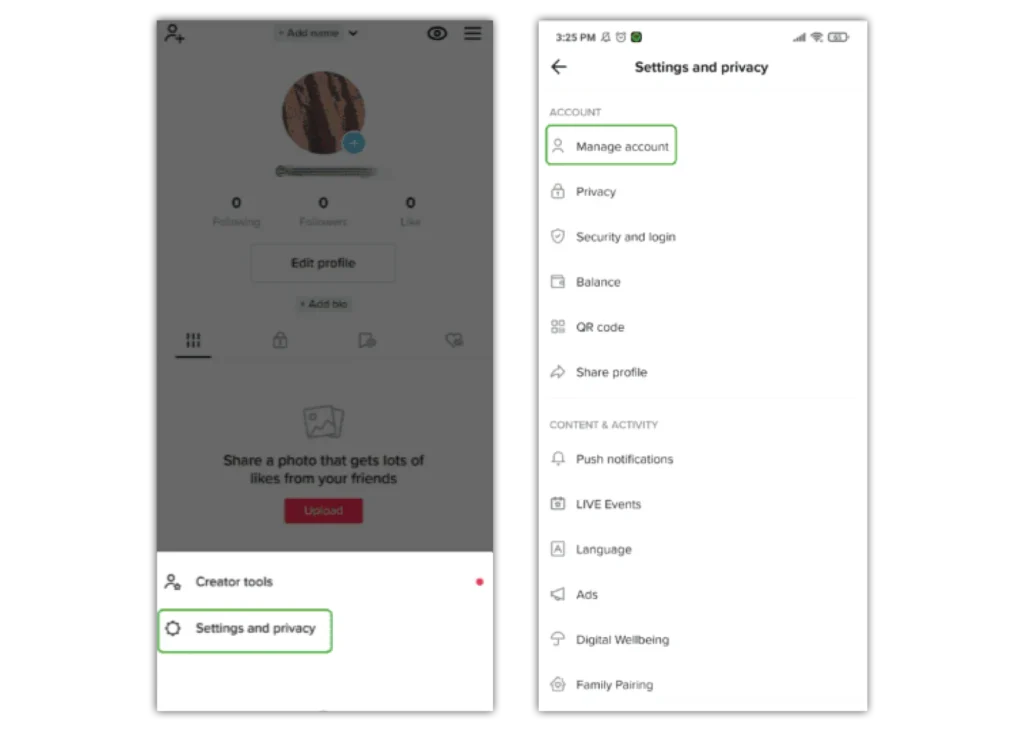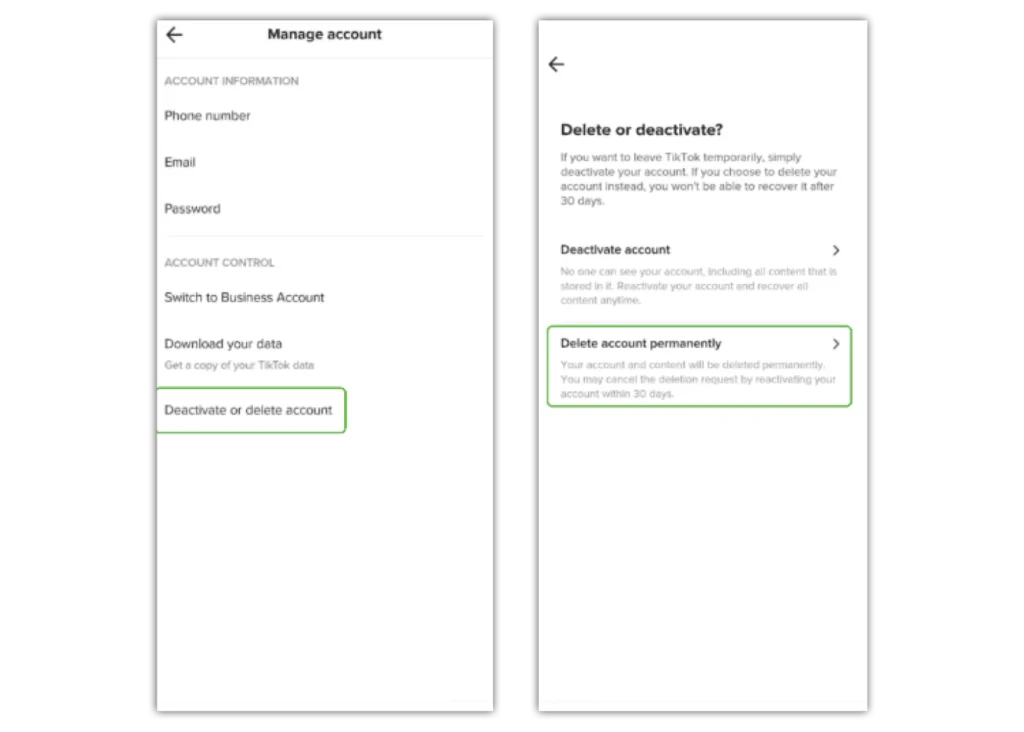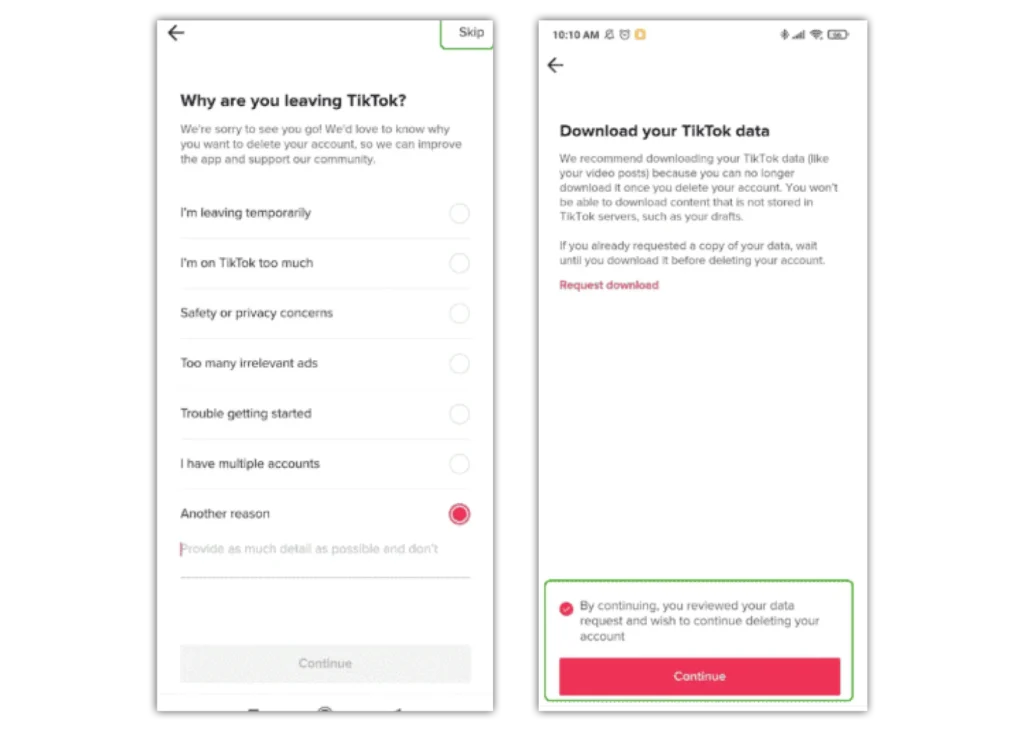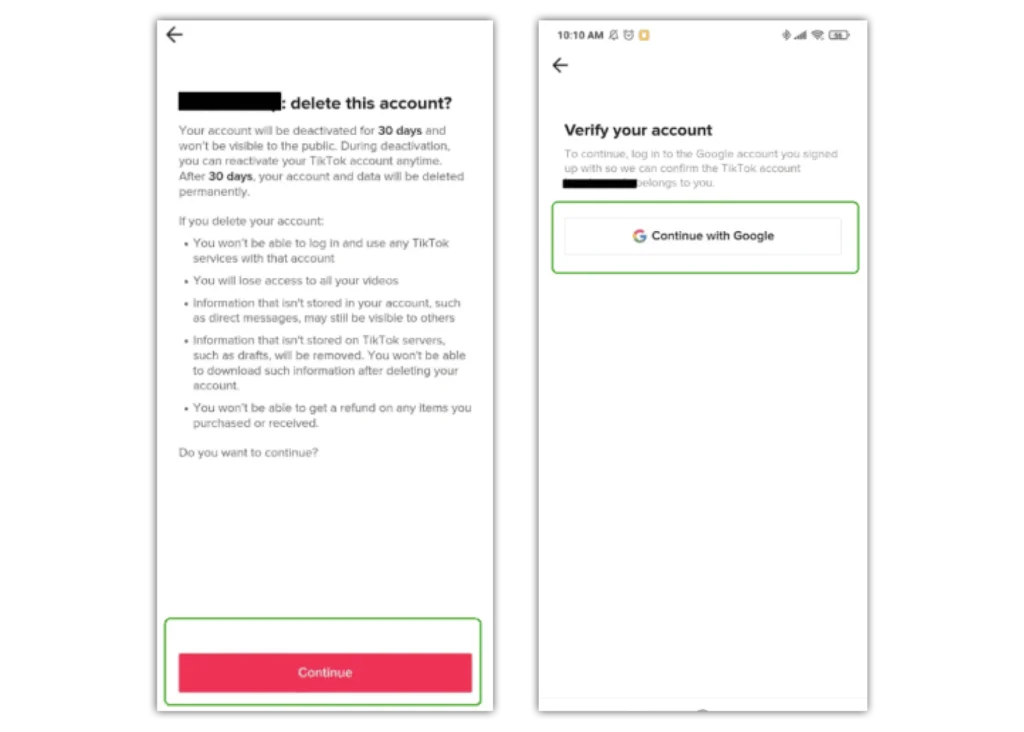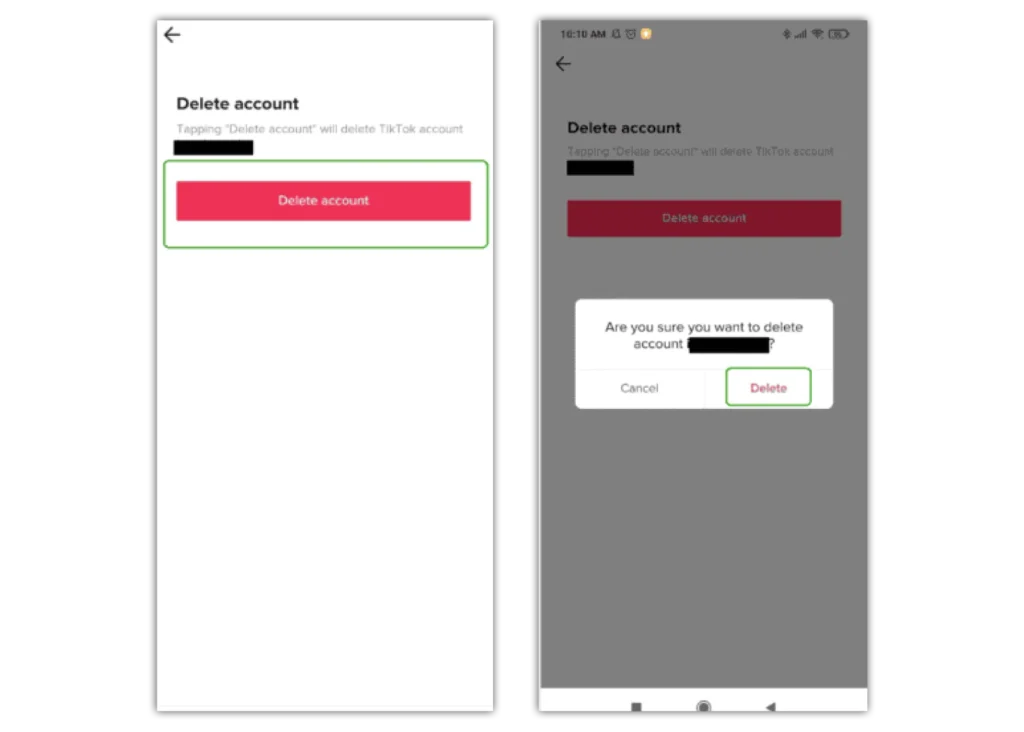Gezinskoppeling op TikTok
Met Family Pairing op TikTok kunnen ouders en tieners hun veiligheidsinstellingen aanpassen aan hun behoeften. Om Family Pairing-bedieningselementen te beheren of te bekijken, moet u eerst de ouder- en tieneraccounts koppelen.
Een ouder- en tieneraccount koppelen:
Stap 1 - Ga naar je profielen en tik vervolgens op 3 horizontale lijnen bevindt zich in de rechterbovenhoek. Tik Instellingen en privacy.
Stap 2 - Tik Familie koppelen. Kies jouw rol (of uw tiener op hun apparaat) om toegang te krijgen tot een QR-code. Je tiener zal hetzelfde doen op zijn telefoon.
Stap 3 – Nadat u de accounts hebt gekoppeld, selecteert u eenvoudig het account dat u wilt beheren en werkt u de beschikbare bedieningselementen bij.
Bediening beschikbaar met Family Pairing
- schermtijdbeheer
- meldingen dempen
- inhoud beperken
- beheren wie DM's kan sturen



 Privacy en identiteitsdiefstal
Privacy en identiteitsdiefstal